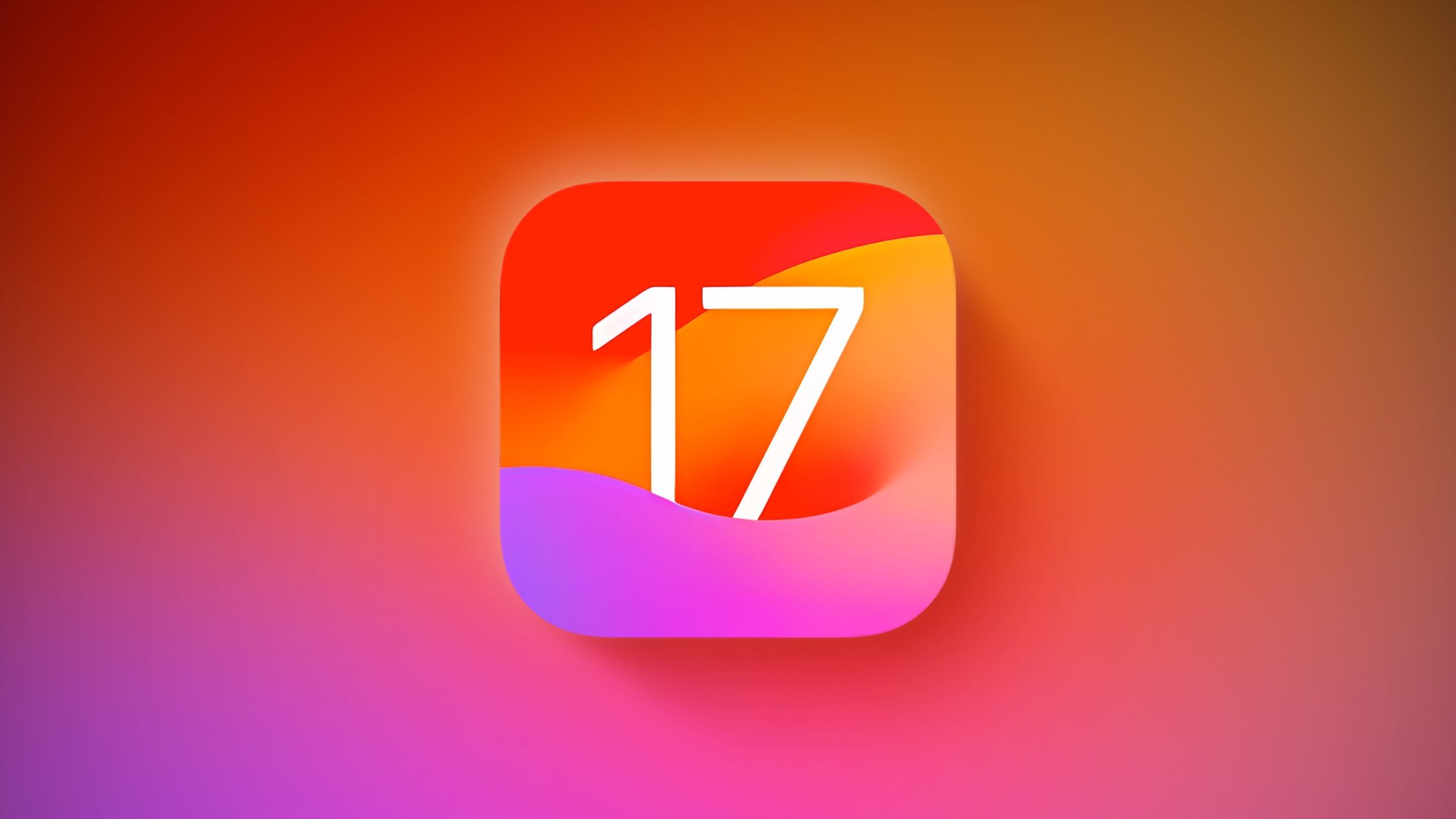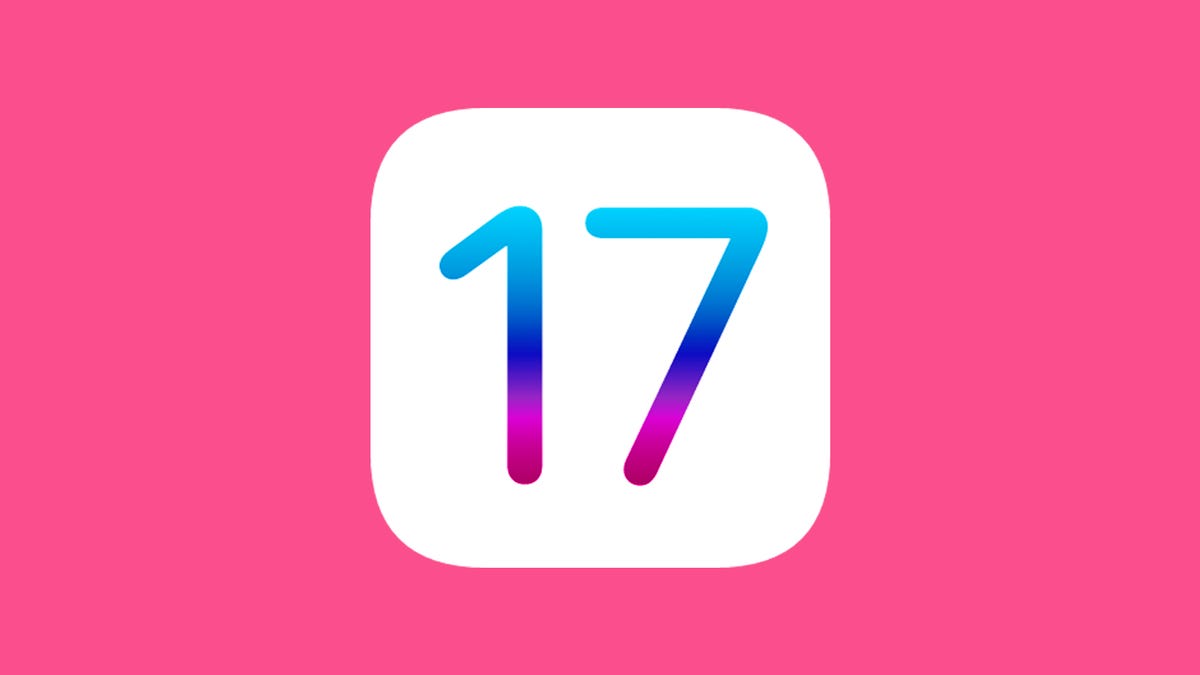Puedes configurar un póster de contacto personalizado con iOS 17. Aquí te mostramos cómo hacerlo
Configura un póster de contacto personalizado en iOS 17. Aprende cómo.
iOS 17 está listo para descargar en tu iPhone, siempre y cuando tengas un iPhone compatible. La última actualización de iOS trae algunos cambios importantes a la funcionalidad del iPhone, uno de los cuales es la actualización de la tarjeta de contacto del iPhone, lo que tus amigos y familiares ven cuando llamas.
Esto significa que puedes crear pósters de contacto personalizados utilizando fotos, Memoji y monogramas. También puedes elegir la fuente y el color de la tipografía. Una vez creados, estos aparecerán en la pantalla del receptor cuando le llames a alguien.
Aquí te mostramos cómo puedes configurar tus pósters de contacto personalizados en tu iPhone hoy mismo. Para más información, aquí tienes un primer vistazo al iPhone 15 y 15 Plus.
Configuración de tu póster de contacto personalizado en tu iPhone
Aquí están los pasos que debes seguir para configurar un póster de contacto personalizado en tu iPhone.
1. Abre la aplicación Teléfono en tu iPhone y selecciona Contactos.
- iOS 17 Aquí te mostramos cómo puedes crear pegatinas en directo par...
- Mejor teléfono pequeño de 2023
- 5 características que me gustaría ver en el iPhone 16 Ultra después...
2. Toca tu nombre en la parte superior (debajo de tu nombre dirá Mi Tarjeta).
3. Selecciona el botón Foto y Póster de Contacto.
4. Luego serás llevado a una pantalla que muestra cómo se verá el póster de contacto. Aquí, puedes seleccionar entre cuatro opciones: Cámara, Fotos, Memoji y Monograma.
5. Cuando hagas tu selección, por ejemplo, Memoji, puedes cambiar el nombre en la parte superior y elegir qué Memoji quieres usar. Puedes elegir un Memoji preseleccionado o personalizar el tuyo propio. Para la opción de Memoji, puedes desactivar el efecto de profundidad para permitir que el Memoji aparezca detrás del texto.
Para las fotos, puedes seleccionar la foto que desees de tu carrete de la cámara o tomar una nueva foto.
Si estás usando un monograma, ingresarás las iniciales que deseas que aparezcan en tu tarjeta de contacto; deberás utilizar al menos dos letras.
6. Una vez que hayas terminado de personalizar, verás una vista previa de cómo se verá el póster de contacto. Cuando estés listo, haz clic en Continuar.
7. A continuación, tendrás la opción de ajustar la foto de contacto, que es la foto que aparece en la aplicación Mensajes al enviar mensajes de texto. Lo que hayas elegido para el póster se puede recortar para que quepa en tu foto de contacto.
8. Cuando hayas terminado, toca Hecho en la parte superior derecha de la pantalla y se guardará tu póster de contacto.
Obtén una mejor vista del iPhone 15 y iPhone 15 Pro
¿Puedes configurar un póster de contacto para tus amigos?
Sí, si deseas crear un póster de contacto personalizado para cuando tus amigos y familiares llamen, puedes hacerlo. Solo selecciona el nombre de la persona para la cual deseas crear un póster de contacto y sigue todos los pasos anteriores.
Para más información, aquí tienes las mejores ofertas de preventa del iPhone 15. Además, aquí tienes una reseña práctica del iPhone 15 Pro y Pro Max.